华为荣耀手机怎么全屏截图,区域截屏,滚动截屏
1、使用全屏截图操作,可以使用手机的快捷键来操作。同时按下音量下键和电源键即可快速的进行全屏截图。

2、除此之外,也可以通过下拉通知栏,点击通知栏的截屏图标,来完成全屏截图。

1、使用区域截屏功能需要开启智能截屏的功能。打开手机进入设置。
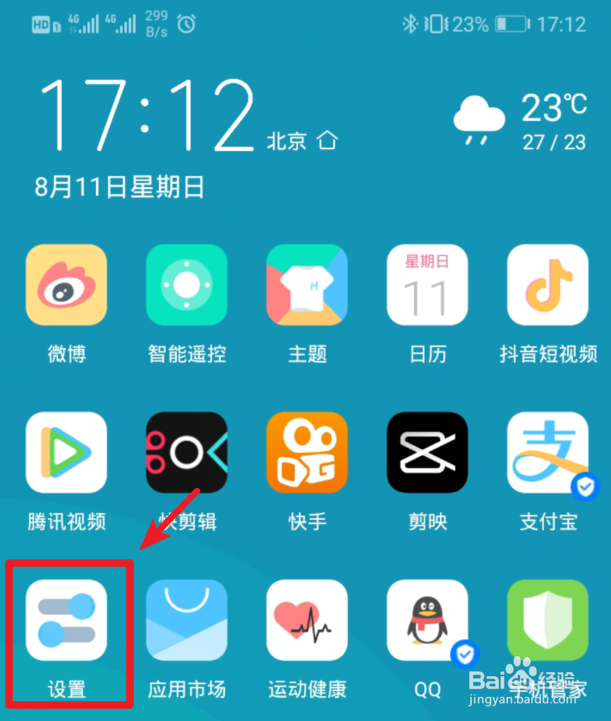
2、在设置列表中,点击智能辅助的选项进入。
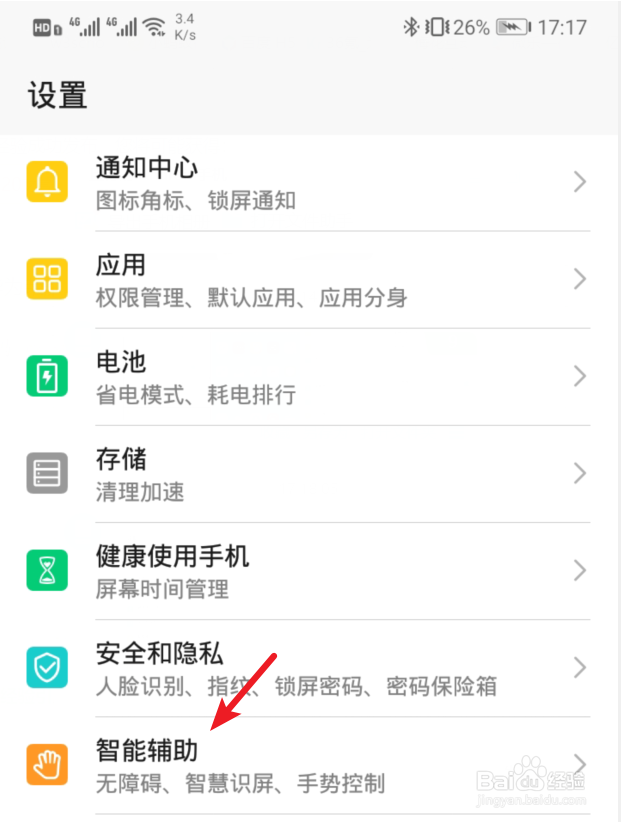
3、进入智能辅助界面,点击手势控制的选项。
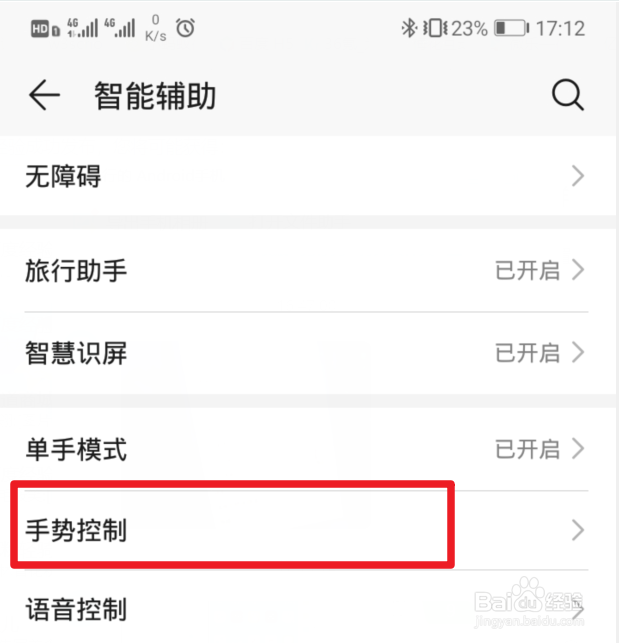
4、点击手势控制后,选择智能截屏的选项进入。
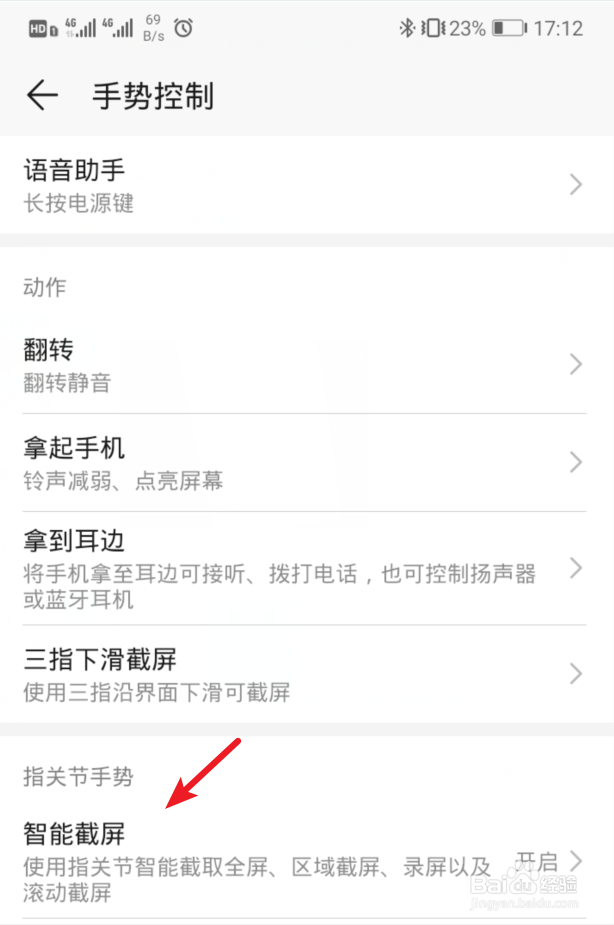
5、在智能截屏界面,可以看到操作方法,点击后方的开关将其打开。
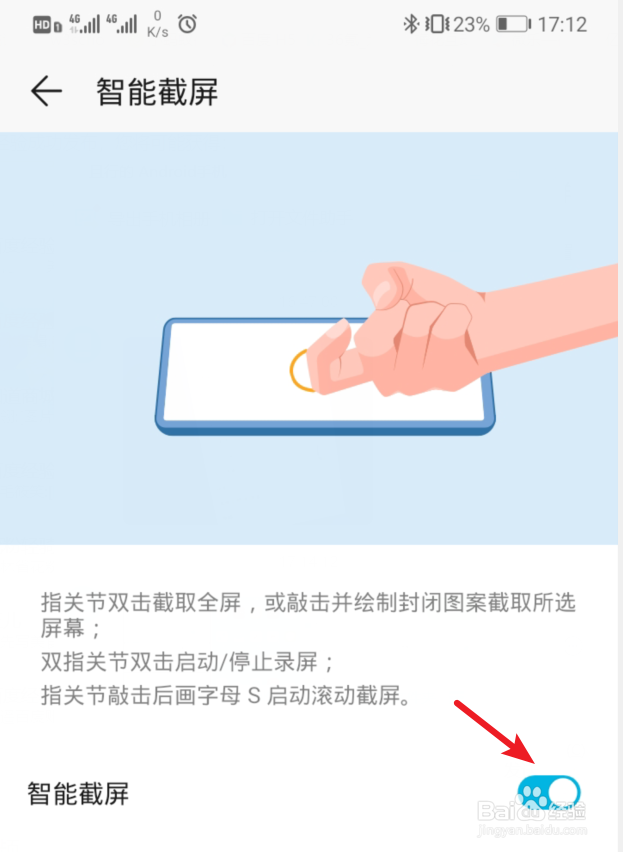
6、打开后,通过指关节在屏幕中画出闭合的图案,点击下方的保存,即可完成区域截屏。

1、使用滚动截屏的操作,可以在全屏截图的基础上来进行操作。在需要滚动截屏的界面,先按下截屏的快捷键,点击左侧出现的小窗口。
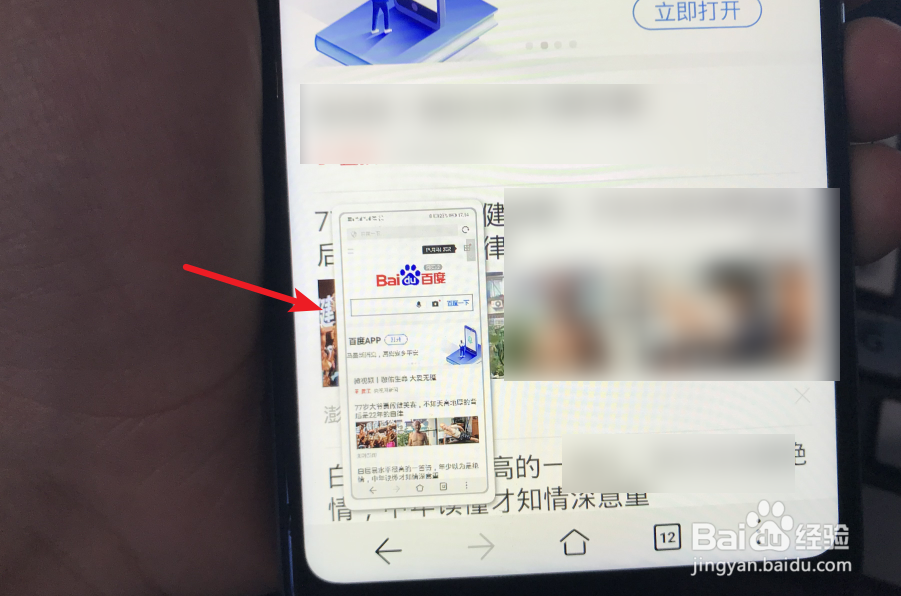
2、点击后在截屏图片界面,点击底部的滚动截屏。
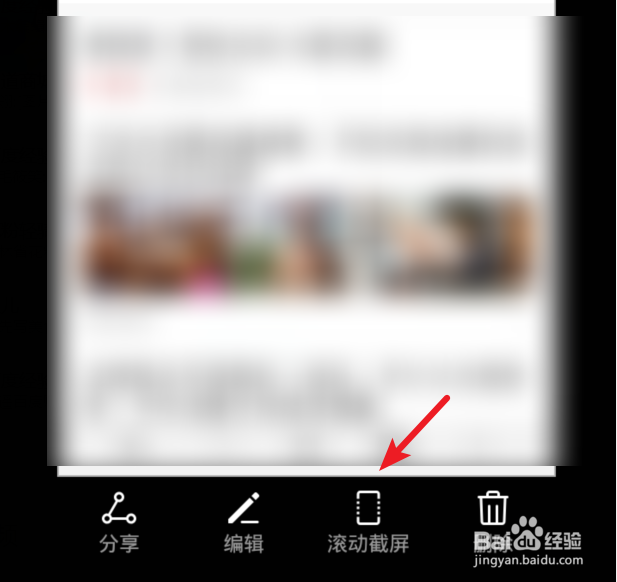
3、点击后屏幕会自动开始滚动截屏,点击顶部区域即可完成截屏。
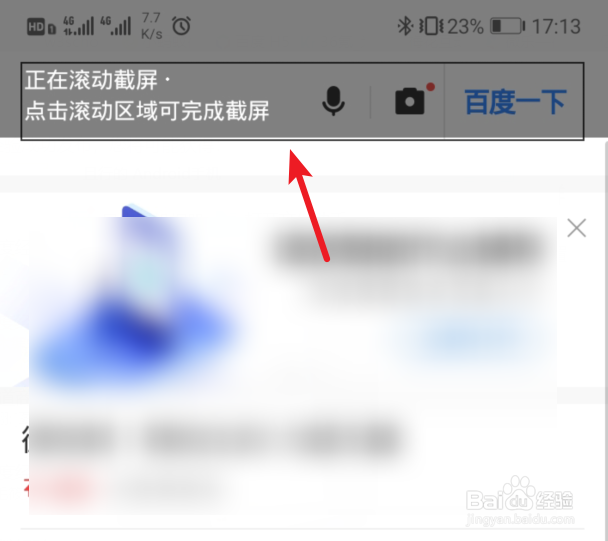
声明:本网站引用、摘录或转载内容仅供网站访问者交流或参考,不代表本站立场,如存在版权或非法内容,请联系站长删除,联系邮箱:site.kefu@qq.com。
阅读量:108
阅读量:111
阅读量:156
阅读量:153
阅读量:32